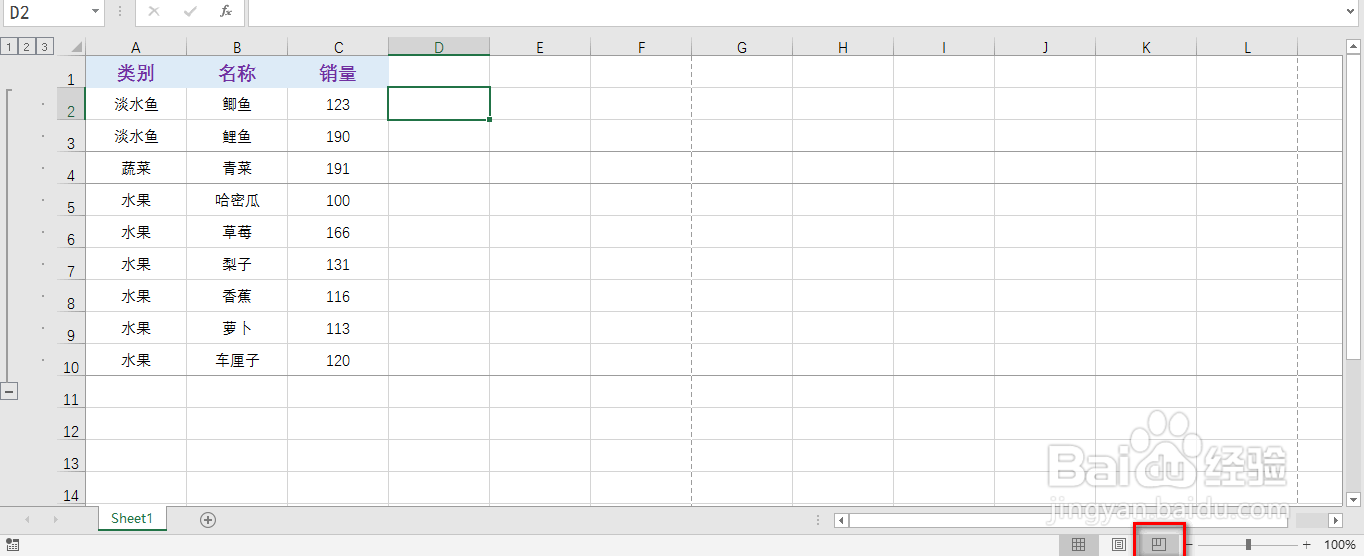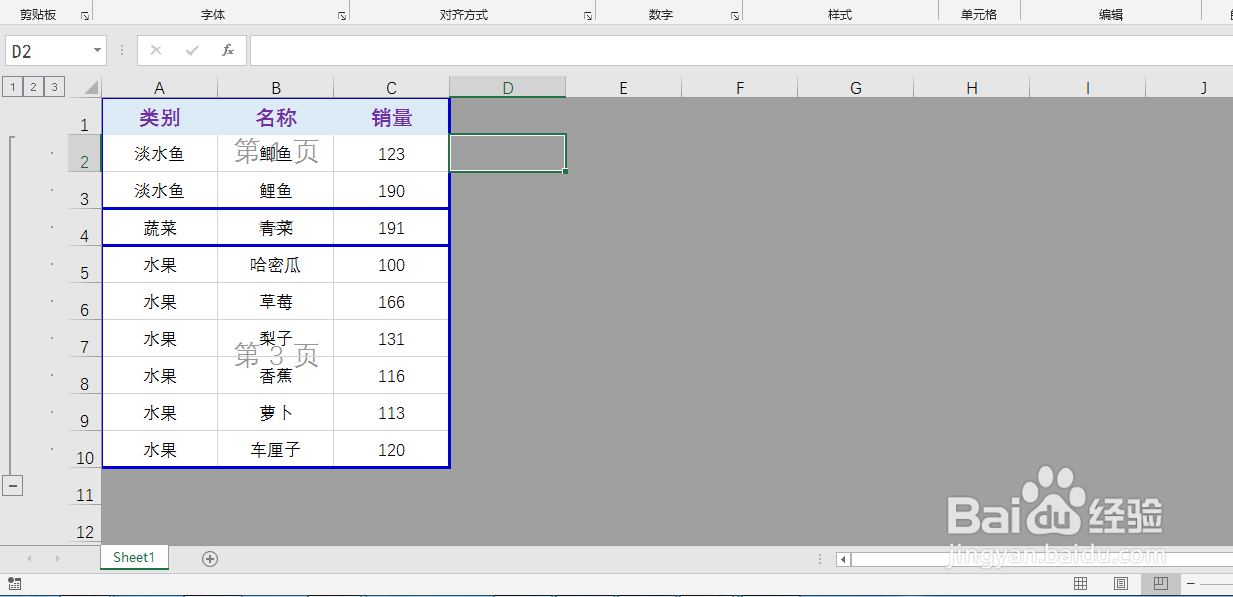1、如图为已经制作好的分类分组数据。其中,上述具体的分组数据过程可参见如下引用经验。
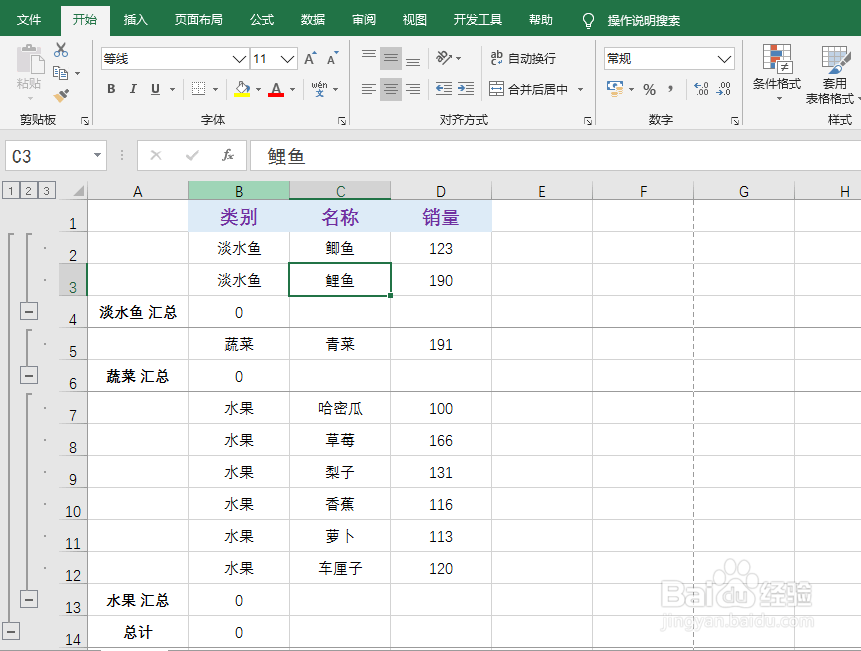
2、首先,选中汇总列,并Ctrl+G,在弹出的对话框中,点击“定位条件”,具体如图所示:
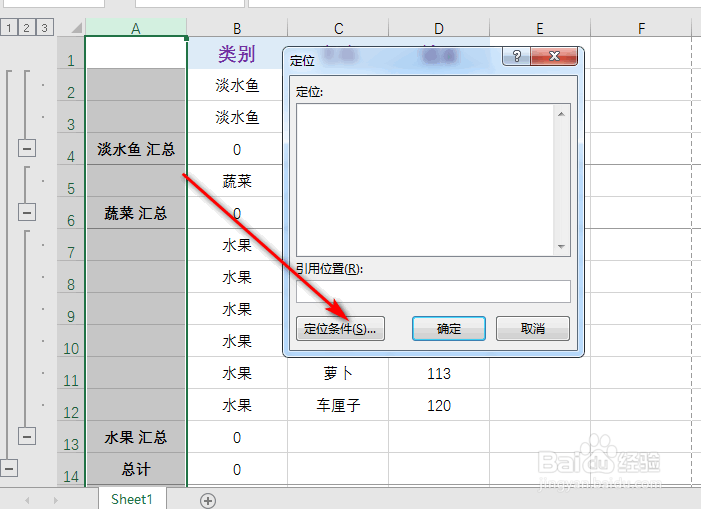
3、接着在出现的对话框中,点击“常量”,最后点击“确定”,具体如图所示:
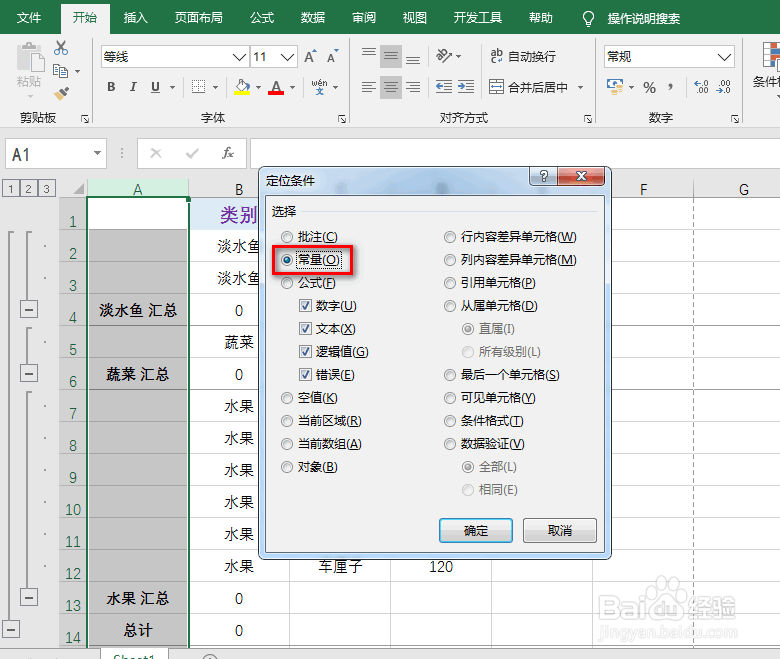
4、紧接着,鼠标右键,在出现的下拉菜单中,点击“删除”,并在后续出现的对话框中,选中整行,并点击“确定”,具体如图所示:
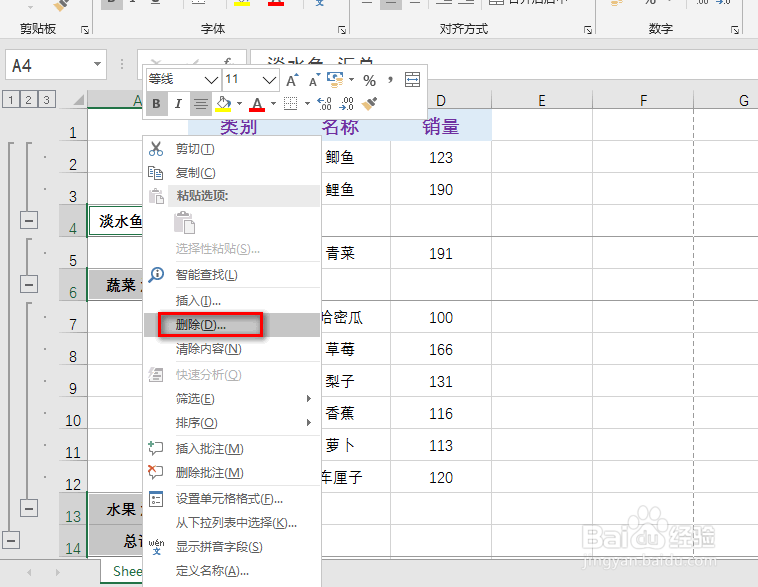
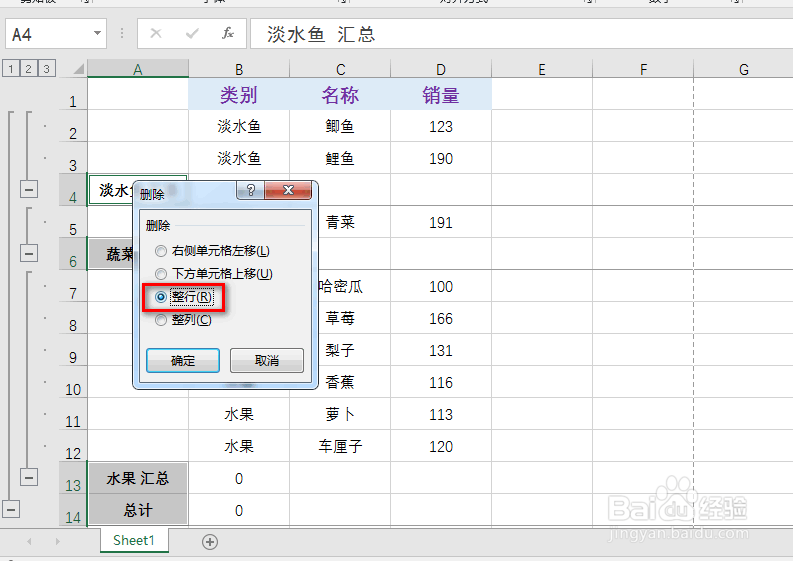
5、然后再删除空白列,具体如图所示:
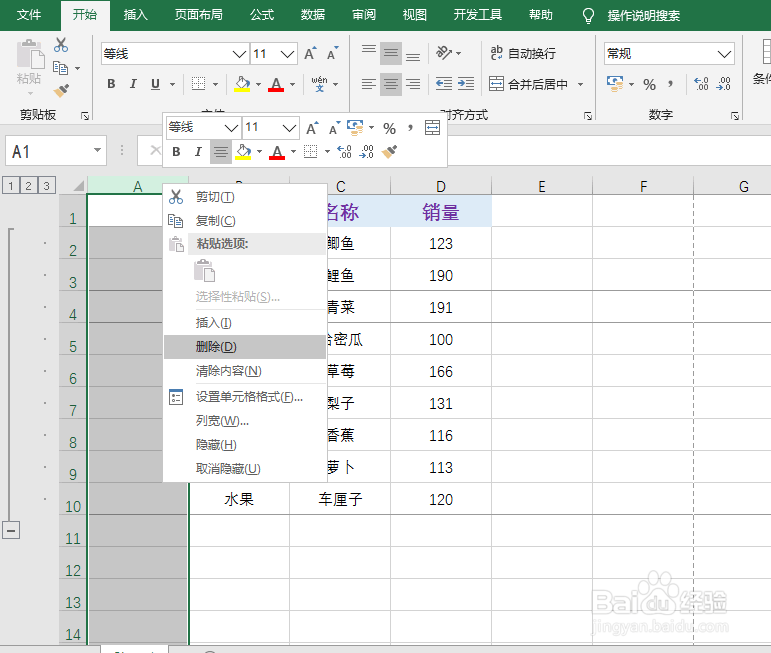
6、最后点击excel表格右下角处的“分页预览”,就能看到分页打印预览的效果,具体如图所示: